第一步:(准备好升级包)
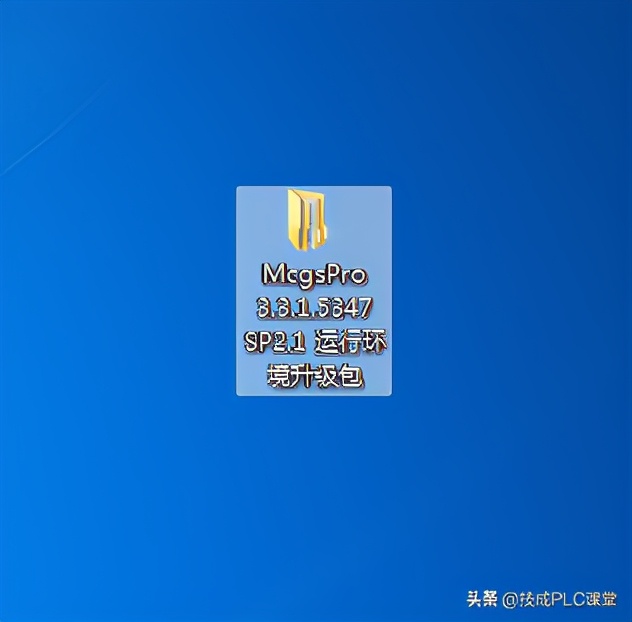
第二步:(准备一个U盘,大小常用都可以兼容)

第三步:(插入U盘,把升级包里文件夹复制到U盘里)

第四步:(把U盘插入到触摸屏上后,触摸屏出现以下提示:点击是直接升级)

第五步:(升级完成之后,检查版本是否升级成功)

第一步:(下载配置—U盘包制作)
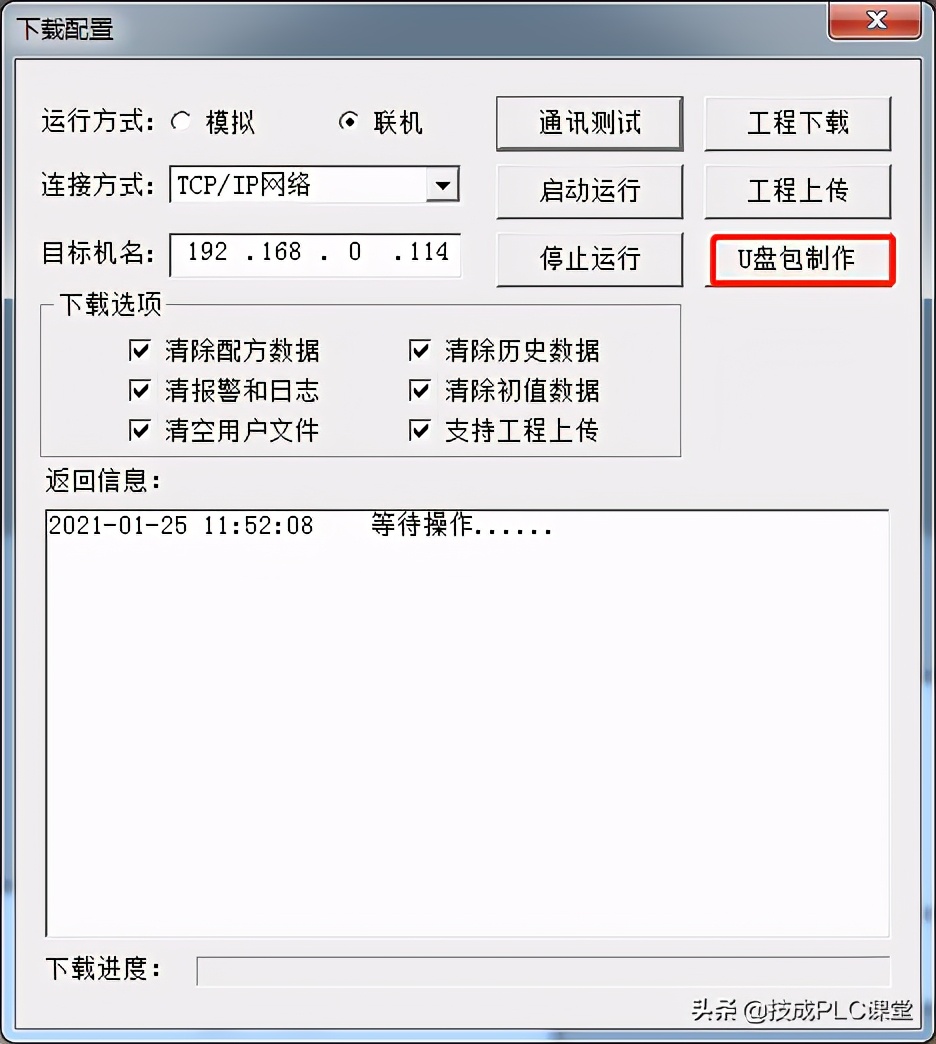
第二步:(设置名称—U盘目录—确认)
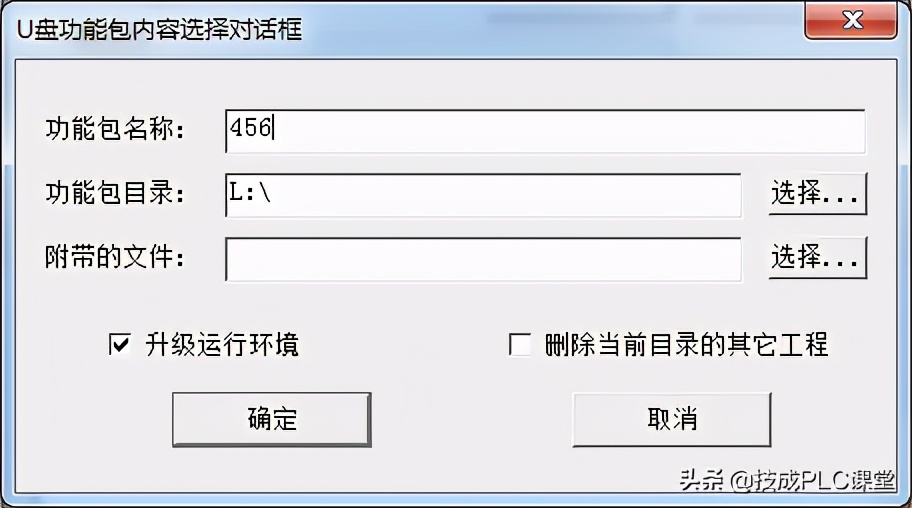
第三步:(U盘画面制作完成)
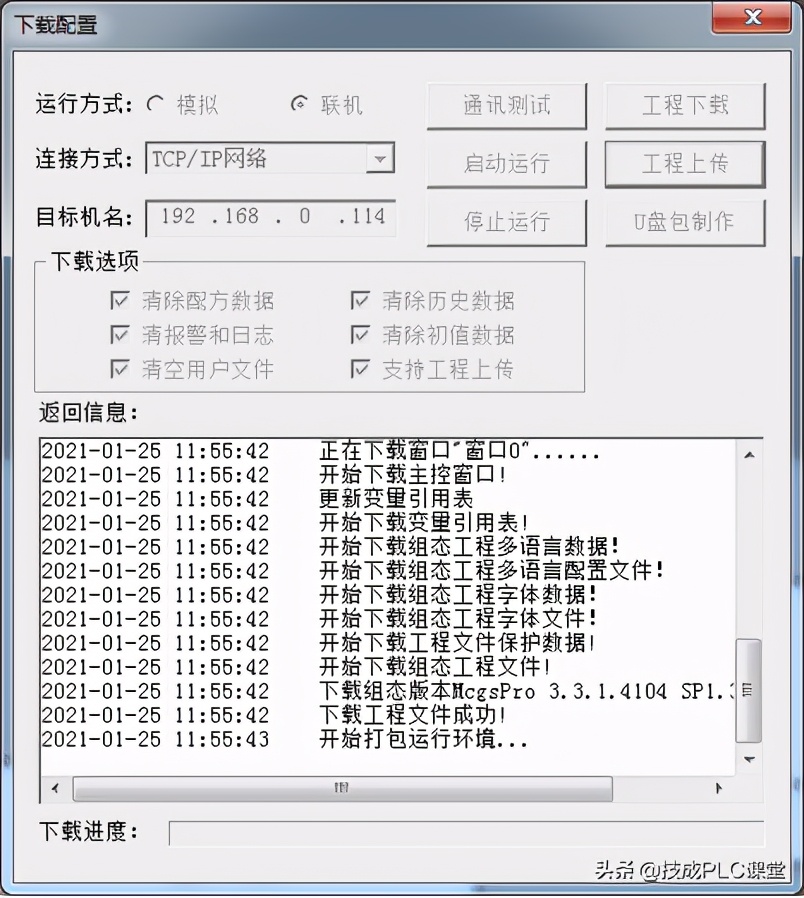
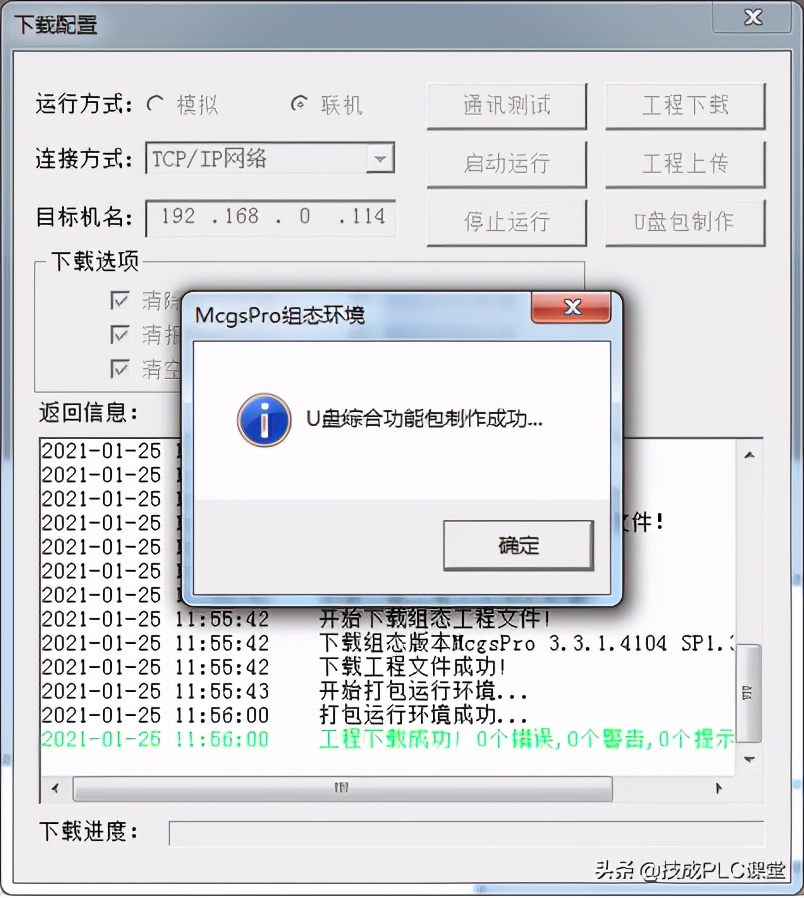
第四步:(检查U盘是否有工程文件)
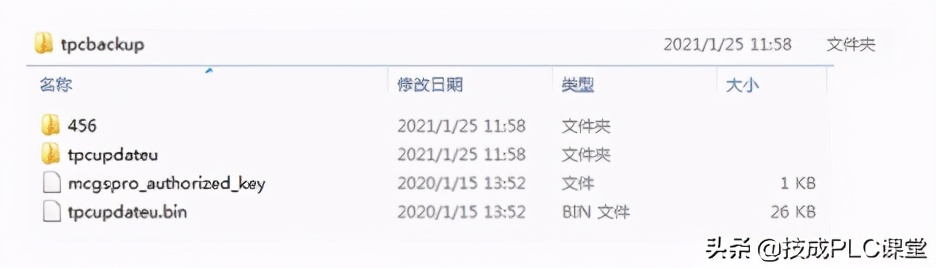
第五步:(当U盘插入触摸屏时提示如下图所示:点击是)
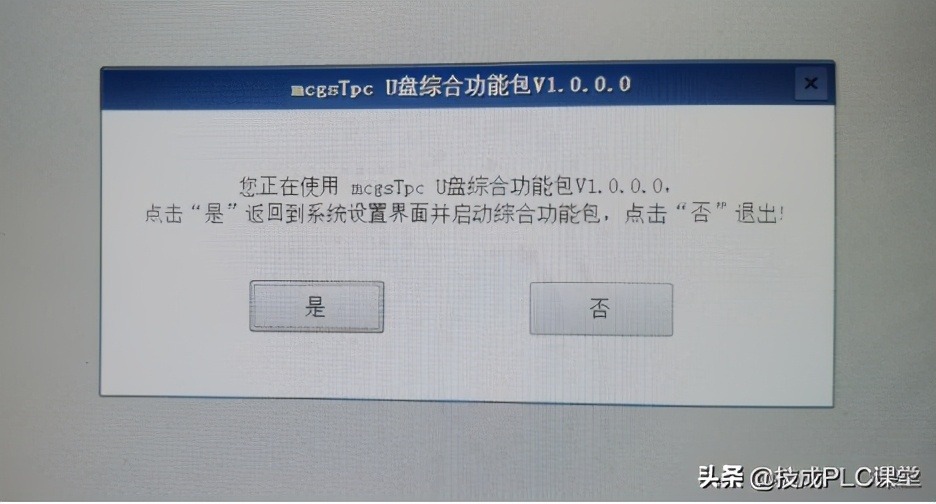
第六步:(点击用户工程更新)
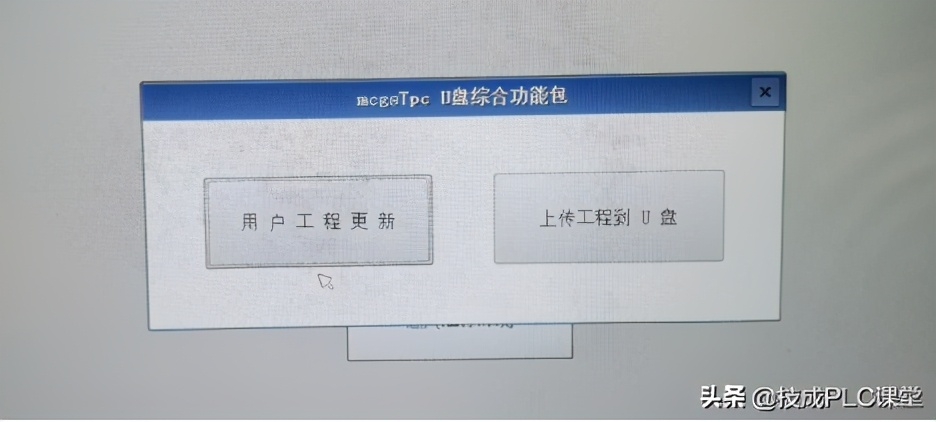
第七步:(下载工程列表—456—开始下载)

第八步:(下载中,耐心等待)
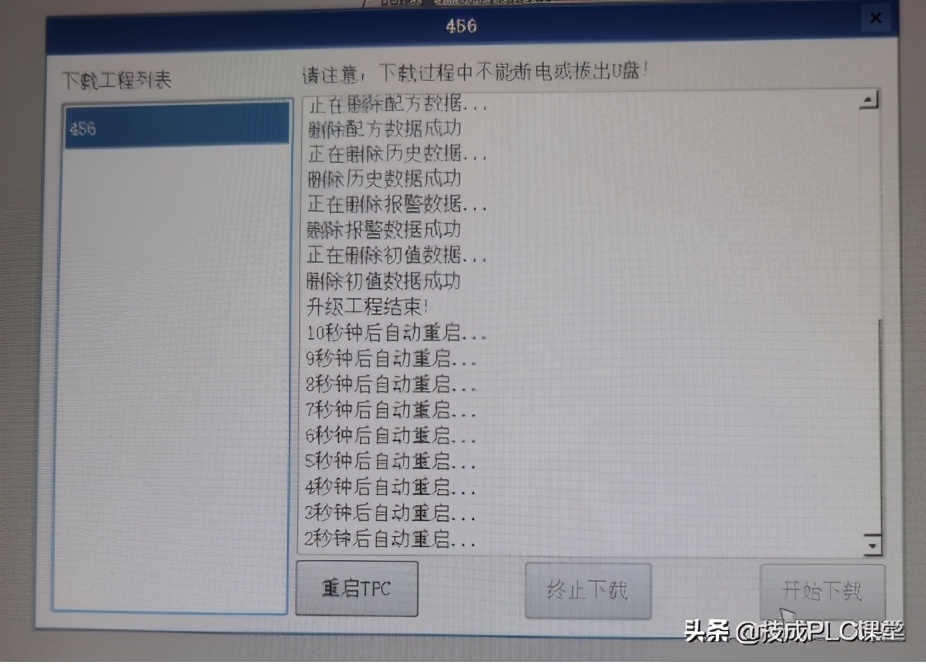
第九步:(使用U盘下载成功)
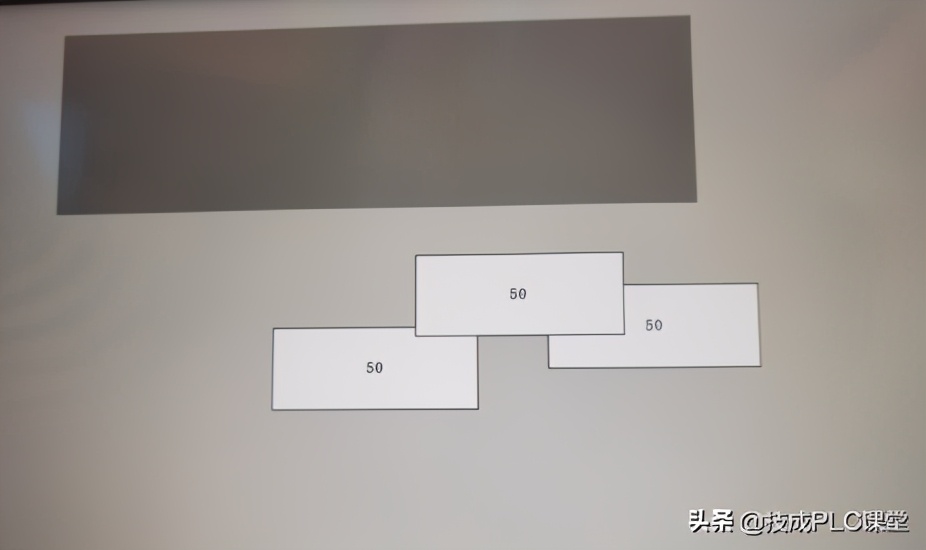
第一步:(点击上传工程到U盘)
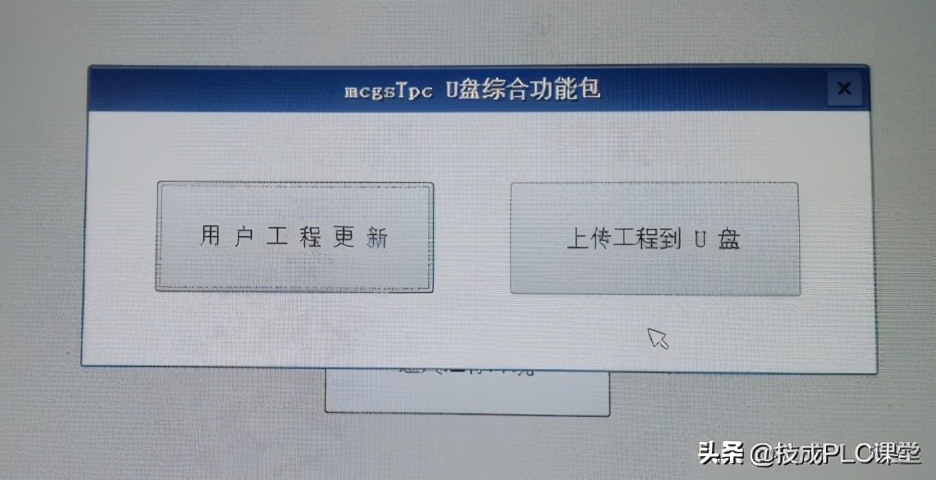
第二步:(点击上传)
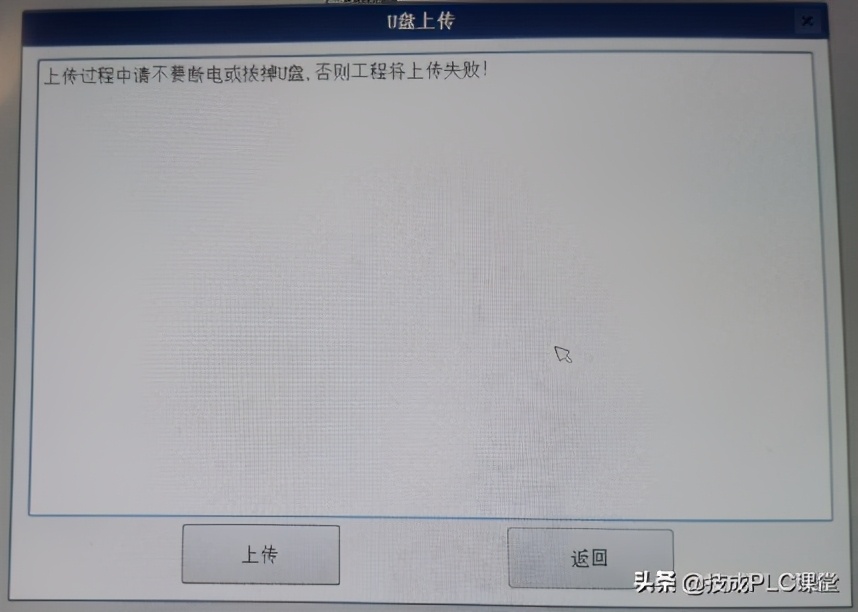
第三步:(上传成功,文件保存在U盘tpcbackup文件夹,名称为:mcgsTpcProJect.mcp)
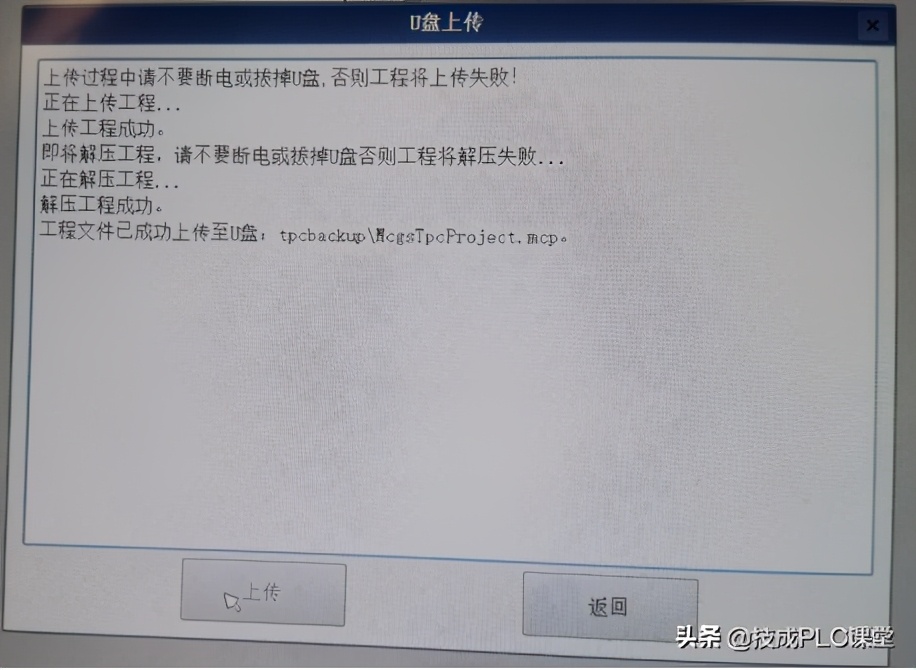
第四步:(打开U盘上传名称,打开即可。)
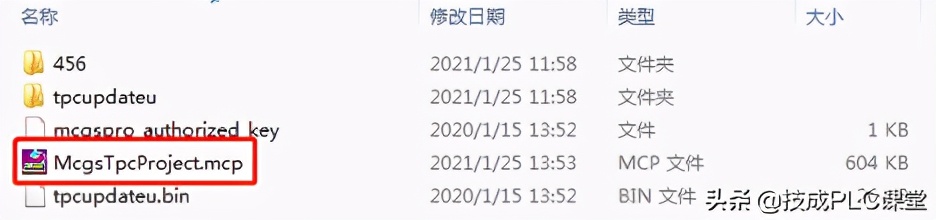
此时此刻MCGS如何使用U盘升级、上下载组态画面已经演示完成,大家都理解并且掌握了吗?可以在评论区留言交流哦~